教你如何不切换至微软账户也能从Win10商店下载应用
发布时间:2016-12-28 来源:查字典编辑
摘要:Win10有很多借鉴Win8.1的地方,比如Modern界面元素、应用商店等,这二者在某种程度上说是密不可分的,因为Windows应用都采用...
Win10有很多借鉴Win8.1的地方,比如Modern界面元素、应用商店等,这二者在某种程度上说是密不可分的,因为Windows应用都采用了Modern界面设计。而用户要使用Windows应用,除了系统自带的以外,就需要去应用商店下载。和iOS以及Android相同,想要下载应用就需要登录自己的账号,Windows 8.1也因此极力推荐用户使用微软账号登录。
但在Windows10中,这种情况发生了改变。虽然在安装时默认还是推荐使用微软账号登录,但明显没有Win8.1那么“要求强烈”了,用户可以很轻易地找到使用本地账号登录的选项。包括应用商店,这样就可以不用将系统切换至微软账户也能下载商店应用了。但是大概很多朋友已经习惯了使用微软账户,包括小编。但有些用户可能会担心隐私等问题而不想使用微软账户,本文主要针对那些有此需求,但还没有发现这一功能的朋友。
如何不切换至微软账户也能从Win10商店下载应用方法:
1、首先,(在使用本地账户的情况下)打开应用商店,点击头像图标,在弹出的小窗中点击“登录” 如下图所示:
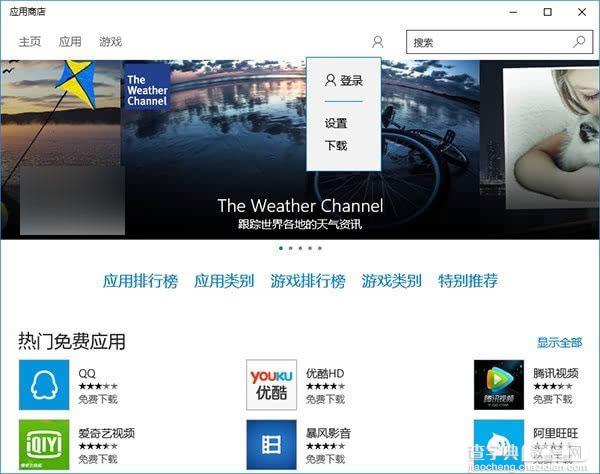
2、选择Microsoft账户
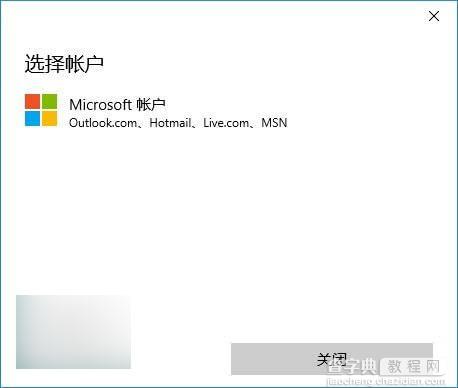
3、输入账户和密码,点击“登录”
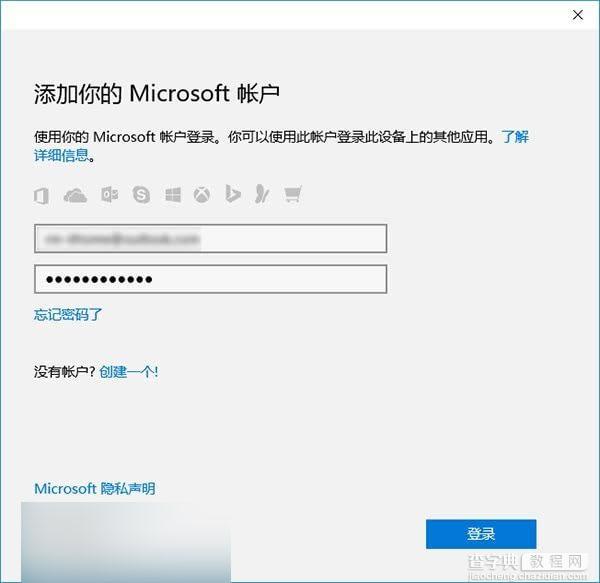
4、在下图所示窗口中输入Windows密码(即本地账户密码,没有则留空)。
注:先别着急点击下一步,看到密码框下面的“只登录此应用”链接了没有?点击它就可以只在Windows应用商店中登录微软账户并下载应用了,而你的系统仍然可以继续使用本地账户登录。
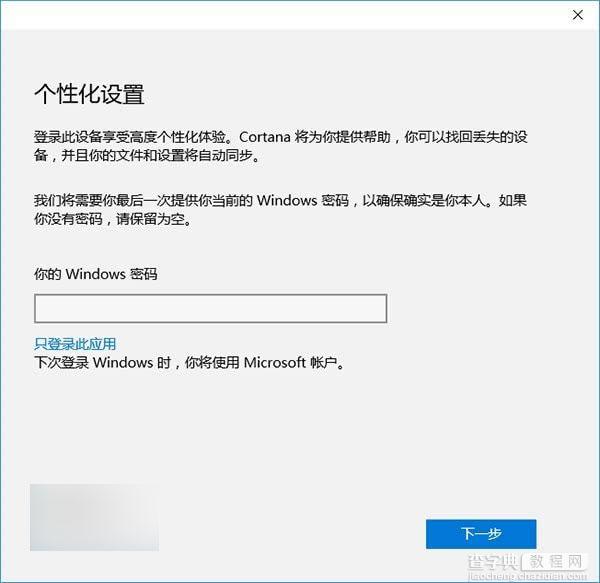
以上就是关于如何不切换至微软账户也能从Win10商店下载应用方法,对于有需要的朋友可以参考本文,方法很简单的,就为大家详细介绍一下,大家一起来看看吧!


